На карте появились артефакты что делать.
Рябь
, мельтешение полос
, искажение изображения
на экране дисплея ПК или ноутбука принято называть артефактами. Появление артефактов может говорить о неисправностях разных устройств в системе компьютера. Какие это устройства, что конкретно является причиной проблемы и как выйти из сложившейся ситуации?
При появлении артефактов на экране ПК в первую очередь необходимо проверить кабель, соединяющий системный блок и монитор – плотно ли вставлены коннекторы в порты, зафиксированы ли VGA
— или DVI
-коннекторы винтами.
1. Кабель подключения
Если с этим всё в порядке, далее проверяется сам кабель – нет ли на нём изломов. Но повреждения кабеля не всегда могут быть видимыми. В любом случае ПК и монитор нужно соединить с помощью другого кабеля, если не с таким же интерфейсом подключения, то хотя бы с альтернативным. Современные дискретные видеокарты обычно поддерживают все три типа интерфейса – DVI , VGA и HDMI , а современные мониторы – как минимум два последних.
Для появления артефактов на экране не обязательно, чтобы VGA -кабель был повреждён, проблемы могут возникнуть просто из-за его плохого качества. При замене последнего бюджетному хлипкому кабелю с синими коннекторами стоит предпочесть толстый кабель с ферритовыми кольцами и чёрными коннекторами. Если и видеокарта, и монитор поддерживают более современные интерфейсы DVI и HDMI , подключение желательно осуществлять через них.
2. Порты на видеокарте
Причиной появления артефактов на экране могут быть проблемы с портами VGA , DVI и HDMI на видеокарте системника. Если корни ситуации не кроются глубже, в неисправностях самого графического процессора, и видеопорты просто покрылись слоем пыли изнутри, неисправность может быть устранена путём проведения чистки корпуса ПК.
3. Монитор
Различные искажения изображения могут говорить о неисправностях монитора. Не кроется ли причина проблемы в мониторе, проверить просто, подключив его к другому устройству – ПК, ноутбуку, планшету или даже смартфону.
Выше перечислены ситуации только для сборок ПК, с ноутбуками в этом плане сложнее. На предмет диагностики неисправности дисплея, его шлейфа подключения лучше сразу обращаться в сервисный центр. Самостоятельно в ноутбуке можно проверить разве что отдельные нюансы, связанные с видеокартой – не сигнализируют ли искажения на дисплее о её перегреве или о криво установленном видеодрайвере.
4. Видеокарта
Криво установленный видеодрайвер лишь в редких случаях может вызвать появление артефактов. Проверить этот момент просто: достаточно войти в BIOS устройства и проанализировать качество картинки. Если вдруг столь редкая причина проблемы подтвердится, нужно будет переустановить видеодрайвер в среде Windows.
Гораздо чаще артефакты на экране появляются в случае перегрева видеокарты – если её температура превышает максимально допустимый предел в 80° . Температура комплектующих компьютера, в частности, его графических устройств измеряется с помощью программ GPU-Z , HWmonitor , Speccy , AIDA64 и их аналогов.
Решить вопрос с перегревом можно, проведя чистку от пыли внутри корпуса ПК или ноутбука. Если это не поможет, необходимо обращаться в сервисный центр. Здесь уже нужно будет либо устанавливать дополнительное охлаждение, либо устранять неисправности видеокарты, либо менять её.
Кроется ли причина проблемы в видеокарте, легко проверить, переключив ПК или ноутбук на альтернативную графику, обычно встроенную. Если артефакты на экране появляются как раз таки при активной встроенной графике, для таких случаев прогнозы, увы, неутешительны. Возможно, придётся менять процессор или материнскую плату.
На компьютере брата появились артефакты: синие полосы в bios’е и иероглифы (а иногда клоны букв) в логах загрузки. Этого следовало ожидать – за день до этого был момент, когда при включении компа видеокарта (Asus 8800 GTS 640Mb 320bit) визжала как свинья. В общем, покупать новую не очень то хотелось, да и старичок отлично справлялся с играми. Было решено опробовать метод жарки графического процессора (прогрева GPU) – терять ведь было нечего.
Есть несколько способов: в духовке, производственным феном или обычным утюгом. Я выбрал последнее. Во первых, у меня нет производственного фена. Во вторых, у меня нет пищевой фольги, чтобы защитить пластмассовые элементы в духовке. В третьих, перед поломкой, на видеокарту была нанесена свежая термопаста. Да – я ленивый, не хочу лишний раз идти в магазин.
Утюг решал все проблемы:
- он был и его не жалко
- он греет локально (а не все сразу)
- не нужно менять драгоценную термопасту на остальных элементах
Снимаем систему охлаждения: откручиваем болтики, снимаем, очищаем GPU от остатков термоинтерфейса (в моем случае там был ) – ацетон вам в помощь.


Берем противень, добавим немного масла , ставим его на надежное место (если это не раковина, как у меня, советую подложить полотенце). На него кладем пациента.

Важно: вам ни в коем случае нельзя передвигать утюг в процессе жарки. Принцип таков: при долговечном использовании, в графическом процессоре появляются микротрещины. При помощи высокой температуры от них можно избавиться. По сути, мы переплавляем рассоединенные проводники.
Теперь самое сложное: равномерно ставим холодный утюг на поверхность GPU (чтобы отрегулировать высоту, под видео я подложил железную подставку от микроволновки), и готовим на малом огне включаем режим “minimum” – температура должна повышать постепенно. Через 10 минут – ставим режим между “minimum” и “maximum”. Еще через 5 – на “maximum”. В таком состоянии я продержал процессор 15 минут, и начал понижать температуру в обратном порядке. Лишь после остывания утюга я снял его и дал нашей бедолаге пару минут отлежаться.


Нанес термопасту назад, собрал, подключил и был сильно удивлен – она работает! Честное слово, я не верил что все получится вплоть до тех пор пока Windows не издал сигнал приветствия!
Не каждый пользователь знает, почему появляются и как устранить артефакты видеокарты.
Однако это частое явление, а ведь от качества работы зависит множество характеристик компьютера с точки зрения изображения на экране.
Cодержание:
Определение
Что же такое артефакты? Это внезапные, ничем не обусловленные и мешающие работать, .
Они могут быстро появляться и быстро исчезать или присутствовать достаточно длительное время.
Бывают множества типов:
- Появление засветов, напоминающих блики, на экране;
- Появление, будто бы, не подгруженных участков или вертикальных, горизонтальных полос;
- Хаотический разброс частей изображения по экрану и др.
Наиболее часто такое явление возникает при использовании программ и игр, которые оказывают достаточно значительную нагрузку на это устройство.
Это, преимущественно, онлайн-игры, графические редакторы, типа , некоторые и т. д.
Появляться такое искажение может как исключительно в процессе игры, так и некоторое время после ее выключения.
Появляются они по следующей причине: видеокарта не может корректно и в полном объеме обработать изображение.
В результате она передает на экран его искаженный вариант, наполненный такими проблемами. Картинка изменяется и плавает.
Очень важно отличать такое явление от битых пикселей. Битые пиксели на экране – это белые или салатовые участки на мониторе. Они неподвижны, не перемещаются и присутствуют всегда, когда включен , так как связаны непосредственно с ним, а не с программными характеристиками компьютера.
Причины
Как и у почти любой поломки, все причины ее возникновения можно разделить на две большие группы. Первая из них – аппаратные, то есть связанные непосредственно с устройством, .
Вторая – программные, соответственно.
Аппаратные
Такие артефакты появляются всегда. То есть, они присутствуют как в 2D-изображениях, например, при загрузке, так и в 3D.
Они никак не зависят от нагрузки на карту в данный момент, и могут присутствовать как постоянно, так и периодически исчезая.
Характерной чертой таких неполадок является то, что со временем они нарастают, так как негативные процессы в карте развиваются дальше. В результате поломка может вести к тому, что компьютер вовсе перестанет загружаться или будет быстро зависать.
В этом случае можно говорить о том, что имеется непосредственная физическая поломка в самой карте.
Некоторые серии и бренды подвержены таким поломкам в меньшей степени, другие – в большей.
Еще один тип аппаратных проблем – изменения в работе компьютера, которые негативно сказываются на работе карты.
Потому проще своевременно заменить ее, так как после ремонта она все равно будет нормально функционировать не дольше одного года.
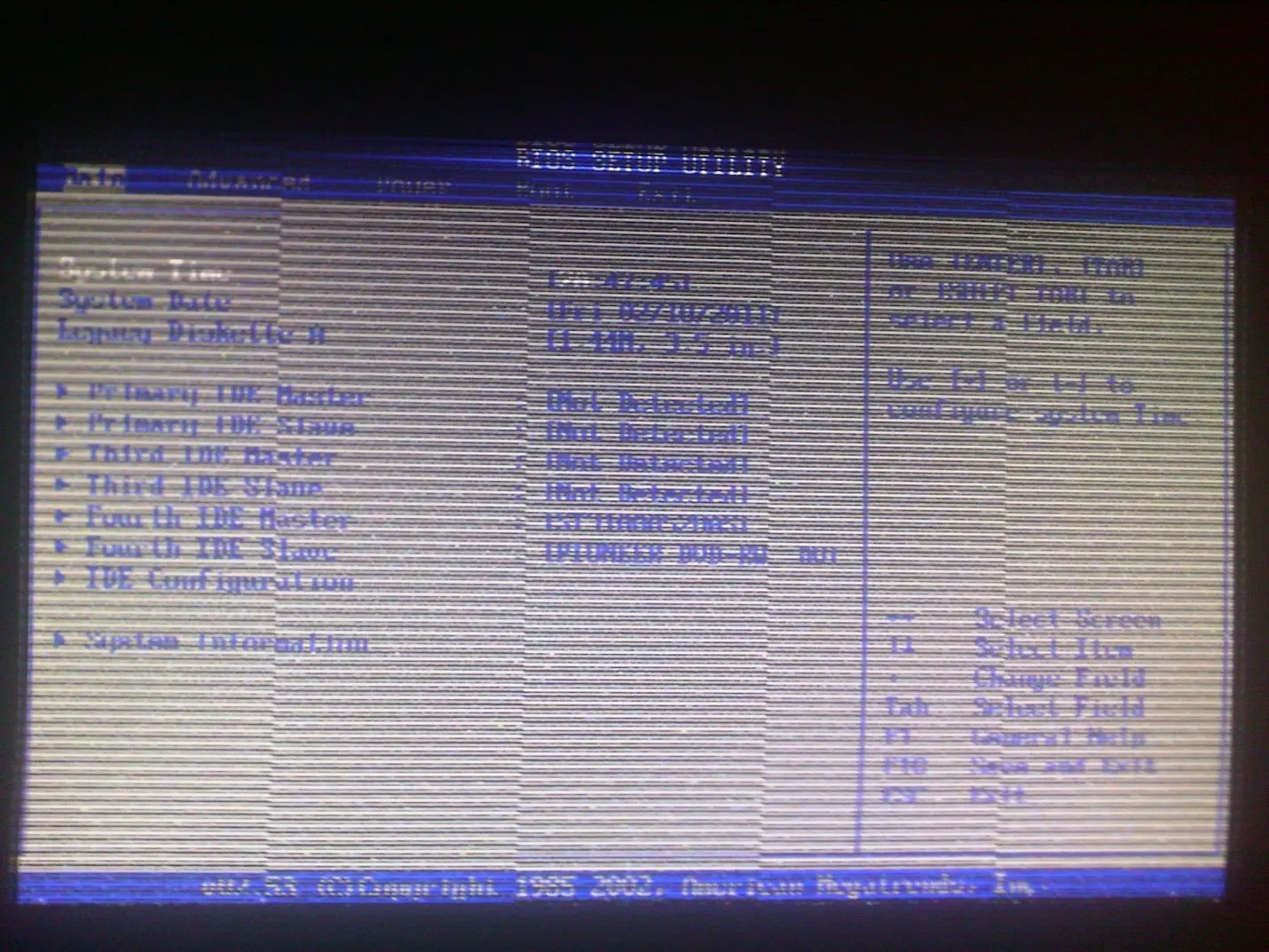
Программные
Отличить данный тип неполадок просто . Они возникают исключительно в 3D-играх или даже в какой-то одной определенной игре.
Это связано с тем, что очень высока и она не может корректно обработать или передать на экран сложную и быстро обновляющуюся картинку.

Исправление
Вторым этапом является сброс настроек и частот проблемной игры до параметра «по умолчанию». Часто проблема исчезает уже на этом этапе.
Но для того, чтобы играть было достаточно комфортно, проделайте следующее:
- Обновите драйверы карты памяти, пройдя по пути Диспетчер устройств - Видеоадаптеры - Карта памяти ;

Итак, друзья, совсем скоро наступит самое настоящее лето, а это значит, что нашим системам придется работать на полную мощность. В смысле, охлаждать наши системные блоки и ноутбуки. Как утверждает статистика, именно в летнее время года происходит достаточно большое количество проблем, связанных с охлаждением устройств. Это в полной мере касается и , которая может как просто перестать работать, так и выдавать различные артефакты. Сегодня я расскажу о том, что это такое и как бороться с данной проблемой, если, конечно, это возможно.
Итак, артефактами видеокарты принято называть искажения на мониторе компьютера или ноутбука. Как правило, эти искажения представляют из себя полосы или различные другие изображения, которые разбросаны по всему периметру монитора.

Существует два вида артефактов: программные и аппаратные. Я начну по порядку.
Программные артефакты
Программные артефакты обычно возникают только тогда, когда вы запускаете определенную программу или компьютерную игру. Например, вы приобрели диск с какой-нибудь последней игрой, устанавливаете ее, запускаете и видите на мониторе уйму искажений. Почему это происходит? Причин может быть несколько.
- Во-первых, нужно позаботиться о качественном охлаждение. Возможно, игра настолько требовательна, что происходит моментальный перегрев чипа. Причем в данном случае нужно не только почистить видеокарту от пыли, но и весь системный блок в целом. Кстати, я уже рассказывал о том, .
- Если проблем с температурой нет, тогда рекомендуется проверить видеопамять на карте. Для этого воспользуйтесь специальной утилитой (например, TestVideoRAM или VMT). Когда запустите программу и пройдете тест, система покажет вам наличие ошибок. В этом случае снизьте частоту видеопамяти на 100 МГц и пройдите тест еще раз. Даже в том случае, если изначально тест не показал ошибок, все равно понизьте частоту карты (особенно актуально для «разогнанных» карт).
- Не стоит забывать и том, что в некоторых играх подобные артефакты — норма, в чем можно удостовериться, просто погуглив данную проблему для определенной игры или программы.
- Как бы там ни было, пытаемся решить проблему. Давайте попробуем обновить драйвер видеокарты. Если обновление не помогает, то есть смысл скачать заведомо старую версию драйвера, поскольку существует вероятность того, что именно на ней игра будет работать без каких-либо проблем.
- В интернете мною было найдена пара нестандартных решений вопроса. Во-первых, рекомендуется отключить драйвер MIDI-синтезатора звуковой карты (он вступает в конфликт с драйвером NVIDIA). Во-вторых, необходимо отключить Windows nView Desktop Manager в панели управления.
Не забываем также обновить DirectX.
- Вполне вероятно, что проблема связана с малым объемом памяти видеокарты. Кроме того, некоторые новые игры не поддерживают старые карты. Увы.
И все же в большинстве случаев проблему с программными артефактами решить не так уж сложно, чего не скажешь об аппаратных.
Аппаратные артефакты
Аппаратные артефакты, в отличии от программных, обычно можно увидеть прямо на рабочем столе, например, еще при загрузке операционной системы. Впрочем, нередко они проявляют себя исключительно при запуске приложений.

В этом случае проблема куда более серьезная, поскольку данная неполадка нередко связана с перегревом чипа памяти, а также с его отслоением. Большинство современных видеокарт, созданных на чипах нового поколения, таких сюрпризов не преподносят, а вот старые — не так уж редко. Примечательно, что артефакты могут проявляться не сразу, а спустя несколько минут после включения ПК.
В этом случае может спасти прогревание, хотя это далеко не панацея, ведь в таком случае карта обычно работает недолго — от нескольких месяцев до года. Также можно заменить чип, если позволяет ситуация, — это позволит проработать карте гораздо дольше.
Если у вас есть вопросы по данной теме, задавайте их с помощью комментариев.
От стабильности работы видеокарты зависит грамотность отображения информации на экране монитора. Это актуально, как для настольных компьютеров, так и для ноутбуков. Если отдельная видеокарта в компьютере не установлена, за вывод информации на экран отвечает графическое ядро процессора.
Опытные пользователи компьютера знают понятие артефактов видеокарты. Под ним понимается искажение изображения на экране монитора, вызванное неправильной работой графического компонента системы. Из-за артефактов видеокарты на экране появляются «фантомные» элементы, некоторые выводимые изображения двоятся, троятся и искажаются различным образом, вследствие чего получать информацию с экрана компьютера становится затруднительно или невозможно.
Возникать артефакты видеокарты могут из-за программных или аппаратных проблем, и ниже мы рассмотрим причины, которые наиболее часто к ним приводят.
Программные причины возникновения артефактов видеокарты

Артефакты часто возникают на экране при исполнении требовательного к ресурсам приложения. Например, таким приложением может быть современная игра, которая предполагает большую нагрузку на видеокарту. Чтобы исправить артефакты, вызванные программно, рекомендуется сделать следующее:

Если ни один из приведенных выше советов не помог исправить ситуацию и при запуске производительных приложений на экране продолжают появляться артефакты, рекомендуется проверить, не связана ли ситуация с проблемой в работоспособности конкретной игры. Из-за плохой оптимизации со стороны разработчиков артефакты на экранах игроков с некоторыми моделями видеокарты могут наблюдаться. Чаще всего разработчики исправляют данные ошибки с первыми патчами.
Обратите внимание: Если в минимальных системных требованиях игры указан объем необходимой для корректной работы памяти на уровне выше, чем у установленной видеокарты, часто это может послужить причиной возникновения артефактов.
Аппаратные причины возникновения артефактов видеокарты
Если при программных проблемах артефакты возникают только в определенных приложениях, то при аппаратном выходе видеокарты из строя, искажения изображения будет повсеместным. То есть, артефакты начнут появляться сразу после загрузки операционной системы, а далее будут повсеместно присутствовать в интерфейсе и различных приложениях. Можно выделить две основные аппаратные причины возникновения артефактов на экране:

Стоит отметить, что отслоение графического чипа берутся «лечить» различные сервисы. Однако если данная проблема возникла, нужно задумываться о покупке новой видеокарты, поскольку восстановленный вариант обычно работает не более полугода, после чего окончательно чип выходит из строя.
